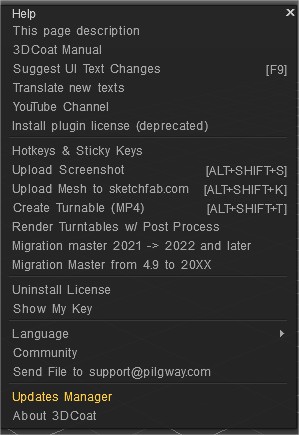
– Descrierea acestei pagini.
– Manual 3DCoat
– Sugerați modificări ale textului UI
– Traduceți texte noi: traduceți texte noi care au fost incluse recent în 3DCoat sau actualizate. Maxim 30 de texte noi afișate.
– Canalul canalului YouTube
– Instalați licență pentru plugin (învechit)
– Taste rapide și taste fixe: puteți defini o tastă rapidă pentru aproape orice instrument/acțiune pe care o puteți efectua prin intermediul UI. Pentru a defini o tastă rapidă, plasați cursorul peste instrumentul/acțiunea necesară și apăsați tasta „END”. Apoi apăsați combinația de taste dorită. Cheile pot fi specificate pentru camera curentă sau chiar pentru un instrument.
O tastă poate fi atribuită mai multor acțiuni sau instrumente simultan (numite „Chei stivuite”). Tastele stivuite vă permit să parcurgeți mai multe instrumente cu o singură tastă rapidă. Dacă ați definit o singură acțiune, unealtă sau presetare pentru o tastă, atunci puteți utiliza tastele lipicioase. Apăsarea tastei va activa instrumentul și, dacă continuați să îl țineți apăsat, apoi eliberați, acesta va activa instrumentul anterior. În acest fel, puteți activa temporar un instrument precum înghețarea, de exemplu. Cu tastele lipicioase, dacă activați instrumentul prin tastă rapidă și apăsați din nou tasta atribuită, acesta va reactiva instrumentul utilizat anterior. Cheile lipite nu funcționează cu cheile stivuite.
O altă posibilitate importantă este să „schimbați orice text în 3D-Coat”. Plasați cursorul peste orice element UI și apăsați „ALT+SHIFT+F9”. Schimbați textul și urmați instrucțiunile.
Taste rapide și taste lipicioase
– Încărcați captură de ecran
– Încărcați Mesh pe sketchfab.com: Încărcați modelul dvs. de vopsea/voxel/ retopo pe sketchfab.com. În funcție de camera dvs. actuală, rețeaua corespunzătoare va fi încărcată.
– Creați turnantă (MP4)
– Turntable de redare cu post proces
– Migration Master 2021 -> 2022 și mai târziu:
– Migration Master de la 4.9 la 20XX: Acest expert vă va ajuta să copiați fișiere Alphas, Strips, Smart Materials, Stencils și 3B din instalarea anterioară a 3DCoat în cea actuală. Ajută la mutarea activelor pe care le-au creat sau acumulat din versiunile anterioare de 3DCoat într-o versiune nouă.
– Uninstall License: Această opțiune vă permite să dezinstalați licența pe acest computer și să o instalați pe altul. Utilizare pe două computere permisă: aveți permisiunea de a instala programul pe două computere (de exemplu, pe computerul de birou și de acasă, dacă trebuie să lucrați de la distanță) sub același fișier de licență. În acest caz, asigurați-vă că rulați programul la ore alternative pe acele mașini, astfel încât funcționarea aplicației dvs. să nu fie blocată! Pentru că s-ar putea să nu îl rulați simultan pe mai mult de un computer odată.
– Afișează cheia mea: arată licența de instalare a cheii.
– Limba: selectați limba dvs.
– Comunitate: Link către Forumul 3DCoat
Trimiteți fișierul la support@pilgway.com : Acest videoclip acoperă o nouă caracteristică care permite utilizatorului să trimită un fișier cu probleme mari (până la 1 GB) direct către support@ 3D-Coat.com, din cadrul aplicației… precum și să menționeze alte opțiuni de suport.
– Manager de actualizare: verificați dacă versiunea dvs. este cea mai recentă.
– Despre 3DCoat: Informații pop-up despre echipa de dezvoltare 3DCoat și ajutoarele comunității.
Tutoriale
Accesul prin taste rapide la perii și panouri : acest videoclip demonstrează abilitatea de a folosi tastele rapide pentru a aduce panouri și paleți direct pe cursor și cum să împiedicați 3DCoat să treacă la pachete de perii diferite atunci când alegeți o perie sau un instrument diferit.
 Română
Română  English
English Українська
Українська Español
Español Deutsch
Deutsch Français
Français 日本語
日本語 Русский
Русский 한국어
한국어 Polski
Polski 中文 (中国)
中文 (中国) Português
Português Italiano
Italiano Suomi
Suomi Svenska
Svenska 中文 (台灣)
中文 (台灣) Dansk
Dansk Slovenčina
Slovenčina Türkçe
Türkçe Nederlands
Nederlands Magyar
Magyar ไทย
ไทย हिन्दी
हिन्दी Ελληνικά
Ελληνικά Tiếng Việt
Tiếng Việt Lietuviškai
Lietuviškai Latviešu valoda
Latviešu valoda Eesti
Eesti Čeština
Čeština Norsk Bokmål
Norsk Bokmål